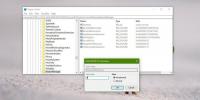Kaip pataisyti belaidę USB pelę, atjungiančią „Windows 10“
Bėgių trinkelių kokybė skiriasi; vieni yra puikūs, o kiti ne. Tai svarbu ne tik su tiksliu jutikliniu kilimėliu, kurį galima vykdyti gestai. Tai taip pat susiję su pačia aparatūra. Kai kurie nešiojamieji kompiuteriai teikia pirmenybę takelio estetikai ir vartotojams suteikia tai, ko neįmanoma naudoti. Pavyzdžiui, kai kuriuose „Lenovo“ nešiojamuosiuose kompiuteriuose yra tai, ką geriausiai galima apibūdinti kaip blizgančią vikšro plokštelę. Kiti nešiojamieji kompiuteriai turi tai, ką daug geriau naudoti. Nepaisant to, kai kuriems vartotojams pelė vis tiek yra geresnė. Jei prie nešiojamojo kompiuterio pritvirtinate pelę, geriau naudoti belaidę USB pelę. Dažniausiai ji veiks nepriekaištingai, nors kartais gali suveikti. Jei jūsų USB pelė atsilieka arba atsitiktinai neatsako, tai nutiko todėl, kad ji atsijungia, kai neturėtų. Štai kaip pašalinti belaidę USB pelę, atjungiančią ir atsilikusią „Windows 10“.
Jei kurį laiką nenaudojate USB pelės, „Windows“ ją išjungia. Norėdami jį naudoti dar kartą, jums tereikia dukart spustelėti ir „Windows“ vėl įgalins. Tai paprasta energijos taupymo funkcija, dėl kurios belaidė USB pele gali būti atjungta. Yra trys galimi būdai tai išspręsti.
USB maitinimo valdymas
Norėdami taupyti energiją, „Windows“ gali išjungti nenaudojamus įrenginius. Tai naudinga funkcija, tačiau kartais ji gali veikti kai kuriuose USB įrenginiuose. Gali kilti problemų dėl įrenginio, nesukurto veikti su šia funkcija, arba naujinimas galėjo ką nors išjungti. Greitas pataisymas yra išjungtas jūsų USB prievadų energijos valdymas.
Atidarykite „Device Manager“ ir išplėskite „Universal Serial Bus Controllers“. Du kartus spustelėkite USB įrenginį ir ypatybių lange eikite į skirtuką Maitinimo valdymas. Atžymėkite parinktį „Leisti kompiuteriui išjungti šį įrenginį, kad būtų taupoma energija“. Pelė turėtų nutraukti atsijungimą atsitiktine tvarka. Turėtume atkreipti dėmesį, kad ne visi USB įrenginiai turi energijos valdymo skirtuką.
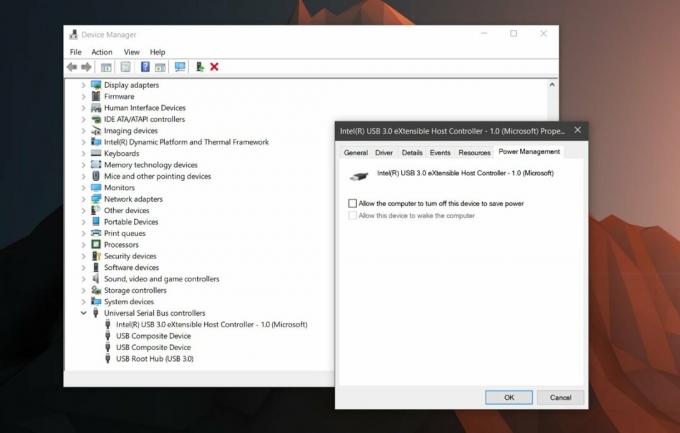
Atrankinis USB laikinas sustabdymas
Jūsų energijos planas gali sustabdyti USB įrenginio naudojimą, kad taip pat būtų taupoma energija. Tai skiriasi nuo energijos valdymo funkcijos, kurią išjungėte ankstesniame skyriuje. Jūs turite nustatyti jį pagal planą. Dešiniuoju pelės mygtuku spustelėkite akumuliatoriaus piktogramą sistemos dėkle ir pasirinkite „Maitinimo parinktys“. Spustelėkite esamą energijos planą, tada spustelėkite „Advanced power plan settings“. Išplėstinių nustatymų skirtuko lape ieškokite „USB nustatymai“. Išplėskite šį skyrių ir išjunkite USB Selective sustabdymo parametrus.
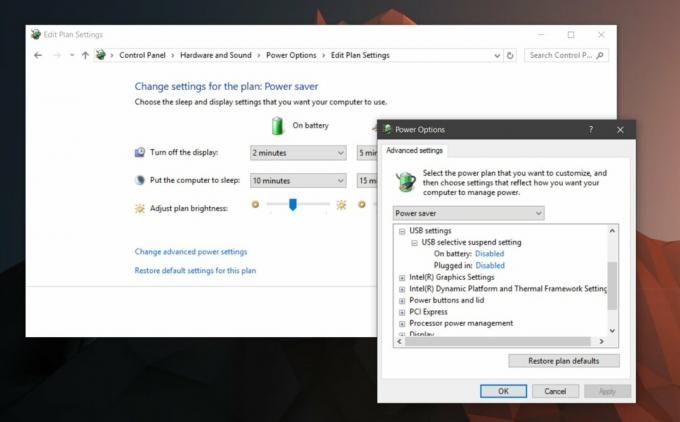
Pašalinkite ir įdiekite tvarkyklę
Jei vis dėlto nepavyksta išspręsti USB pelės atjungimo ar atsilikimo, pabandykite pašalinti ir įdiegti tvarkyklę iš naujo. Atidarykite „Device Manager“ ir raskite USB pelės įrenginį, esantį Pelės ir kiti rodymo įrenginiai. Dukart spustelėkite jį, kad atidarytumėte jo ypatybes. Ypatybių lange eikite į skirtuką Diskas ir spustelėkite „Pašalinti įrenginį“. „Windows“ ją pašalins. Nuimkite belaidės USB pelės laikiklį ir vėl įdėkite. „Windows“ įdiegs įrenginį ir jis turėtų išspręsti problemą.

Uosto problemos
Yra nedidelė tikimybė, kad tai yra aparatinės įrangos problema. Jei niekas kitas neveikia, pabandykite pakeisti prievadą, prie kurio prijungėte donglą. Prijunkite kitą įrenginį prie prievado, prie kurio buvo prijungta belaidė USB pele. Patikrinkite, ar nėra problemų. Galite pabandyti prijungti USB nykščio diską ir sužinoti, ar galite perkelti failus, ar „Windows“ sunku aptikti įrenginį. Jei dėl kitų įrenginių jums kyla problemų, gali kilti problemų dėl prievado. Tai nėra dėl ko pernelyg jaudintis. Tai gali būti paprastas remontas, tačiau įsitikinkite, kad turite tai kvalifikuotų specialistų.
Paieška
Naujausios žinutės
Kaip įjungti arba išjungti rezervuotą saugyklą „Windows 10“
„Microsoft“ stengėsi patobulinti, kaip ji teikia naujinius. Iki šio...
Kaip išjungti automatinio taisymo ciklą „Windows 10“
„Windows 10“ yra savigyda. kartais. Jei kyla problemų, jis inicijuo...
Kas yra „robotas“ ir kaip apsaugoti nuo vieno
Saugumas internete yra nuolatinė misija, kuriai reikia išmokti nauj...